Cara Memasang Tema WordPress
Diterbitkan: 2022-10-28WordPress adalah sistem manajemen konten (CMS) populer yang memungkinkan Anda membuat situs web atau blog dari awal, atau meningkatkan situs web yang sudah ada. Ada dua cara untuk menginstal tema WordPress: melalui panel admin WordPress, atau dengan mengunggah file tema melalui FTP. Cara pertama adalah cara yang direkomendasikan, karena merupakan cara yang paling mudah dan ramah pengguna. Untuk menginstal tema melalui panel admin WordPress, cukup ikuti langkah-langkah berikut: 1. Masuk ke panel admin WordPress Anda. 2. Di bilah sisi kiri, navigasikan ke Appearance > Themes. 3. Pada halaman Tema , klik tombol Tambah Baru. 4. Pada halaman Tambahkan Tema, Anda dapat mencari tema di repositori tema WordPress (yang merupakan cara yang disarankan), atau mengunggah tema dari komputer Anda. 5. Jika Anda ingin mencari tema, cukup masukkan kata kunci atau nama tema di kolom Pencarian, dan klik tombol Cari. Daftar tema yang cocok akan ditampilkan. 6. Untuk menginstal tema, cukup arahkan kursor ke tema dan klik tombol Instal. 7. Setelah tema terpasang, Anda dapat mengaktifkannya dengan mengklik tombol Aktifkan. Metode kedua adalah menginstal tema WordPress dengan mengunggah file tema melalui FTP. Metode ini direkomendasikan untuk pengguna tingkat lanjut saja, karena mengharuskan Anda untuk terhubung ke server Anda melalui FTP dan mengunggah file tema ke lokasi yang benar. Untuk menginstal tema WordPress melalui FTP, ikuti langkah-langkah berikut: 1. Unduh file tema dari situs web pembuat tema. Buka zip file tema di komputer Anda. Hubungkan ke server Anda melalui FTP. Arahkan ke direktori /wp-content/themes/. Unggah folder tema yang tidak di-zip ke direktori /wp-content/themes/. Setelah tema diunggah, Anda dapat mengaktifkannya dengan masuk ke Appearance > Themes di panel admin WordPress Anda.
Meskipun Anda dapat menginstal tema WordPress dengan mudah, perlu diingat bahwa jika Anda mengaktifkan tema baru, itu akan memengaruhi tampilan dan fungsi situs WordPress Anda. Jika Anda ingin menginstal tema WordPress gratis dari direktori tema WordPress.org, Anda dapat menemukannya di dasbor WordPress Anda. Jika Anda sudah memiliki tema yang ingin digunakan, cukup klik tombol 'Unggah Tema'. Anda dapat menggunakan penyesuai tema WordPress bawaan untuk membuat perubahan pada tema Anda. Beberapa tema menyertakan pengaturan tambahan yang mungkin perlu Anda konfigurasi. Jika Anda membuka situs web Anda sekarang, Anda akan melihat tema baru Anda beraksi. Anda dapat mempelajari cara menginstal tema WordPress menggunakan FTP jika Anda tertarik untuk memulai.
Tema WordPress Hestia, yang gratis, saat ini tersedia untuk diunduh. Tema ini dapat digunakan di situs web Anda hanya dengan mengarahkan mouse ke atasnya. Folder 'tema' dapat digunakan untuk mengunggah tema baru Anda. Tema anak adalah subtema yang terlihat dan berfungsi seperti tema induk. Untuk menggunakan tema anak, Anda harus terlebih dahulu menginstal tema induk dan anak di situs web Anda. Anda juga dapat menggunakan SeedProd untuk membuat tema WordPress Anda sendiri. Pilih tema minimalis yang sangat mirip dengan yang ada dalam pikiran Anda. Coba jalankan tes kecepatan situs web di situs demo untuk memastikan bahwa temanya terlihat bagus di seluler. Jika ini bukan tema WordPress kustom , ada beberapa tema gratis atau berbayar yang tersedia yang dapat Anda gunakan di situs web Anda sendiri.
Bagaimana Cara Mengatur Ulang Tema WordPress Saya Ke Default?
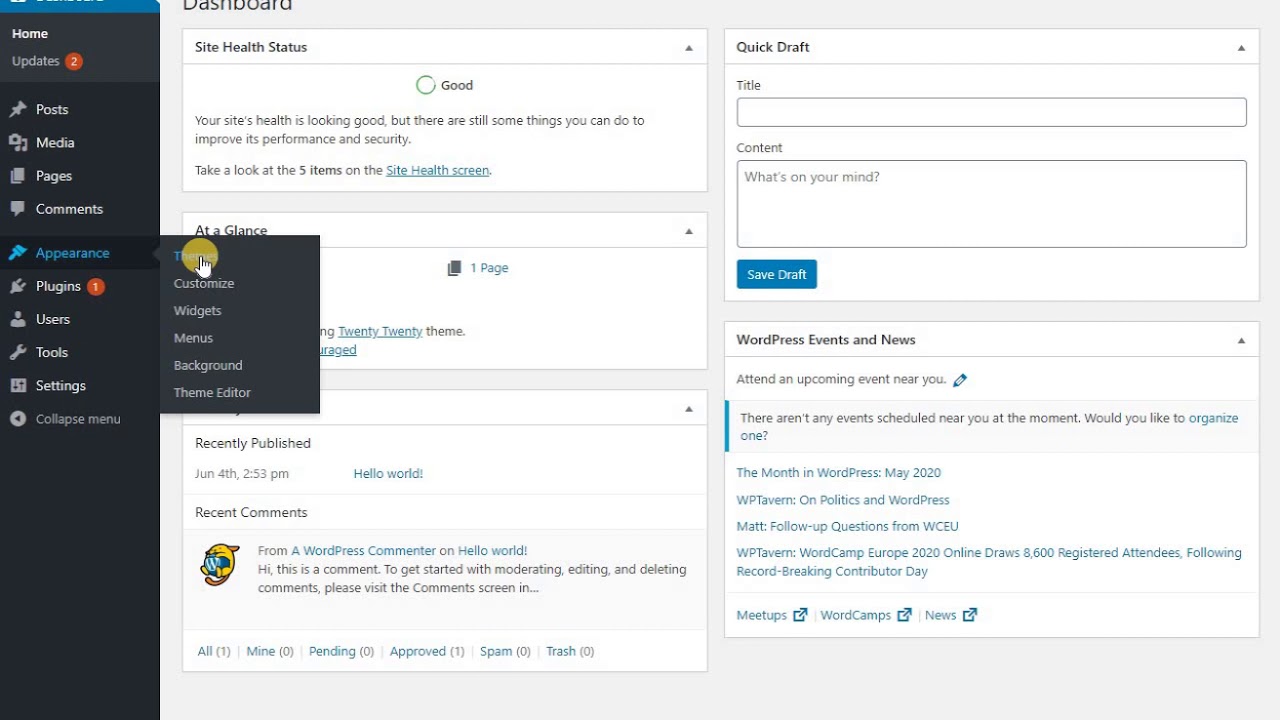
Jika Anda ingin mengatur ulang tema WordPress ke pengaturan default, Anda dapat melakukannya dengan membuka Dasbor WordPress dan memilih tab Penampilan. Dari sini, Anda akan ingin memilih opsi untuk Mengatur Ulang Pengaturan Tema . Ini akan memunculkan pesan konfirmasi yang menanyakan apakah Anda yakin ingin mengatur ulang pengaturan tema Anda. Setelah Anda mengonfirmasi, tema WordPress Anda akan diatur ulang ke pengaturan default.
File utama yang membuat tema WordPress adalah grafik, lembar gaya, dan kode. Ada dua cara untuk mengubah tema di WordPress. Metode pertama adalah dengan menggunakan dashboard administrasi WordPress. Metode 2 akan mengajari Anda cara mengubah tema WordPress secara manual. Ketika WordPress menghasilkan nama tabel, itu mengawalinya dengan WP_. Pada gambar di atas, ada kemungkinan untuk mengubah awalan basis data. Setelah Anda membuat perubahan pada baris di panel kanan, Anda akan dapat melihat tema baru beraksi.

Hapus Tema WordPress yang Tidak Digunakan Untuk Menghindari Malware
Jika Anda tidak menginstal tema WordPress di situs Anda, Anda disarankan untuk menghapusnya. Karena tema dapat digunakan untuk menyembunyikan kode berbahaya atau malware, tema tersebut sering disarankan untuk dihapus jika tidak lagi berfungsi.
Apakah Menginstal Ulang WordPress Menghapus Semuanya?
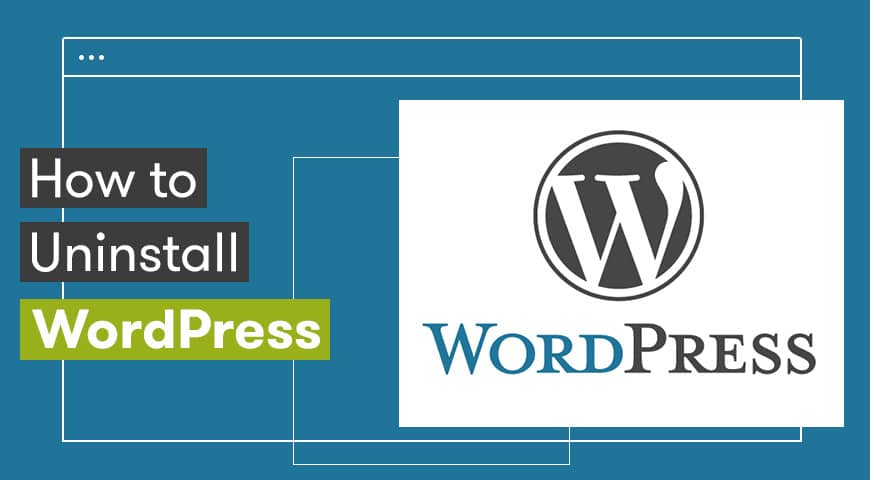
Tidak, menginstal ulang WordPress tidak akan menghapus semuanya. Namun, itu selalu merupakan ide yang baik untuk membuat cadangan data Anda sebelum melakukan semua jenis pembaruan atau peningkatan, hanya untuk amannya.
Kami telah memberikan petunjuk langkah demi langkah untuk menginstal ulang WordPress secara manual sehingga tidak ada konten yang hilang. Sebelum Anda menginstal ulang WordPress, pastikan Anda memiliki cadangan di komputer Anda. Jika semuanya gagal, Anda dapat yakin bahwa Anda masih memiliki cadangan yang aman di komputer Anda. Jika dasbor Anda telah diretas atau salah konfigurasi, Anda harus mencoba metode ini terlebih dahulu. Anda akan memiliki versi WordPress terbaru jika Anda mengikuti metode ini. Jika saat ini Anda tidak memiliki akses ke dasbor, Anda perlu menginstal ulang WordPress melalui FTP (lihat informasi di atas).
Menghapus WordPress: Hapus Konten dan Pengaturan Anda Secara Permanen
Anda dapat menghapus semua konten dan pengaturan WordPress secara permanen setelah Anda menghapus WordPress. Sebelum Anda menghapus situs Anda, Anda harus terlebih dahulu mengembalikannya ke keadaan semula.
Cara Memasang Tema WordPress yang Dibeli
Memasang tema WordPress adalah proses yang sederhana. Anda dapat melakukannya dengan membuka tab "Tampilan" di dasbor WordPress Anda dan memilih "Tambahkan Tema Baru." Dari sana, Anda dapat mengunggah file ZIP tema atau mencari tema yang ingin Anda instal. Setelah Anda menemukan tema yang Anda inginkan, cukup klik "Instal" dan WordPress akan melakukan sisanya.
Pasar WordPress Bluehost memungkinkan Anda untuk menelusuri, membeli, menginstal, dan mengelola tema, plugin, dan add-on WordPress serta mengelola tema, plugin, dan add-on WordPress Anda. Artikel ini akan memandu Anda melalui proses menonaktifkan, mengubah, atau menghapus tema dan plugin WordPress, di mana pun Anda berada di situs. Apa langkah-langkah untuk mengaktifkan, menonaktifkan, dan menghapus plugin dan tema WordPress di situs yang dinonaktifkan? Platform MoJo Marketplace memungkinkan Anda memasang skrip pihak ketiga langsung ke akun hosting Anda. Tema WordPress yang menyertakan impor demo diperlukan untuk langkah pertama dalam proses, sebaiknya yang menyertakan impor demo satu klik. Jika Anda ingin menulis blog hanya untuk kepentingan menulis, tema gratis mungkin bisa menjadi pilihan. Tema premium memiliki lebih banyak fungsi dan bakat daripada tema gratis.
Bisakah Saya Menginstal Ulang Tema WordPress Tanpa Kehilangan Konten?
Jika tema rusak atau file hilang, menginstal ulang terkadang merupakan satu-satunya cara untuk menyelesaikannya. Jika Anda tidak mengubah file tema inti atau menambahkan file kustom apa pun ke folder tema, Anda dapat menginstal ulang tema tanpa kehilangan pengaturan atau kontennya.
Instal Tema
Memasang tema adalah proses menambahkan tema baru ke situs web Anda. Ini dapat dilakukan dengan mengunggah file tema ke server Anda, atau dengan menggunakan alat penginstal tema . Setelah tema diinstal, Anda dapat mengaktifkannya dan mulai menggunakannya di situs web Anda.
Tutorial ini memandu Anda melalui cara menginstal dan mengaktifkan tema WordPress. Instal tema dengan mencarinya di direktori tema resmi WordPress.org . Ketika Anda mengklik tab yang sesuai, Anda dapat dengan cepat mencari tema yang Anda butuhkan. Jika Anda tidak tahu nama temanya, Anda dapat menggunakan alat Filter Fitur untuk mencarinya. Anda dapat melihat semua tema yang sesuai dengan pencarian Anda dengan mengunjungi bagian Tema di WordPress. Anda dapat memilih versi demo atau siap-instal dari menu tarik-turun di masing-masingnya. Jika Anda tidak melihat tema di direktori WordPress.org, tambahkan ke bagian Tema. Opsi Unggah Tema dapat ditemukan di bagian atas halaman.
